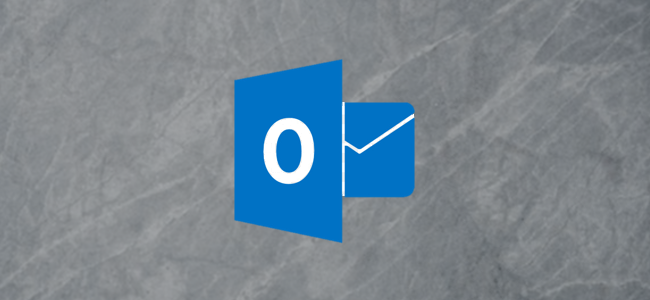
打印一封电子邮件很简单,但是显示信息的电子邮件列表如何,比如谁发送了它们,什么时候发送的?下面介绍如何打印Outlook中的电子邮件列表,包括所有可见信息。
首先,您需要使要打印的所有电子邮件都在同一文件夹中可见。有几种方法可以做到这一点,包括将所有电子邮件移动到同一文件夹,但最简单的方法是使用功能区下方的搜索框执行搜索。
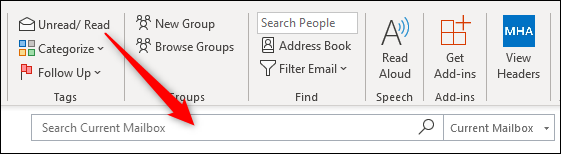
如果您正在寻找特定的条件--由特定的人发送的电子邮件,包括特定的单词,或者在特定的时间范围内发送的电子邮件--那么您最好构建一个动态搜索文件夹。这使您可以构建从非常简单到非常复杂的搜索查询。如果您以前从未创建过搜索文件夹,则使用起来很容易。
无论采用哪种方式,一旦您有了要打印的电子邮件列表,下一步就是确保显示所有正确的信息。毕竟,如果关键信息是电子邮件发送给了谁,但没有显示在文件夹中,那么这个列表就毫无用处了。幸运的是,更改可见列又快又容易,因此请转到本文了解如何更改。
一旦添加或删除了所需的任意列,就可以打印了。打印此列表时,它将按照文件夹中显示的顺序排列,因此不要忘记按您想要的方式进行排序。
要打印文件夹中所有电子邮件的列表,请单击Outlook左上角的“文件”。

接下来,在左侧的菜单中,单击“打印”。
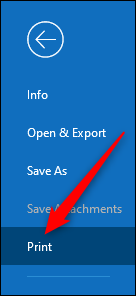
默认情况下,打印设置为“备忘录样式”,这意味着当前选择的电子邮件将是唯一打印的电子邮件。将其更改为“表格样式”。
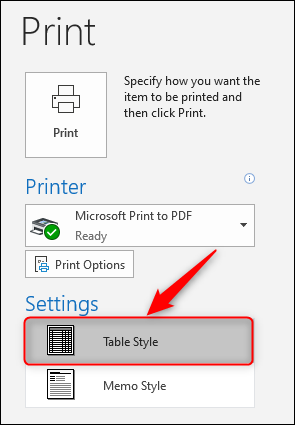
在右侧,您将看到预览。此预览现在应显示电子邮件列表,其中包含您要打印的所有列。如果预览有点小,您可以单击将其放大。
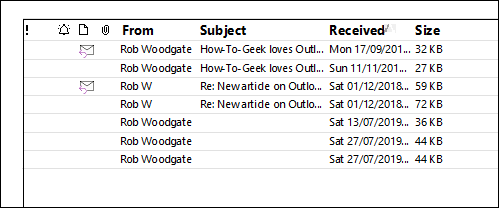
检查一下是否一切正常。如果不是,请单击菜单上方左上角的后退箭头返回Outlook,并将可见列和列宽更改为您想要的外观。
预览看起来正确后,选择您的打印机(我们使用的是Windows内置的打印为PDF功能),然后单击“打印”。
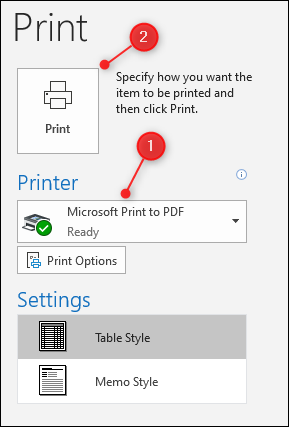
现在,您将拥有文件夹中电子邮件列表的打印输出,其中包括所有列信息。